Apple sắp chính thức phát hành phiên bản iOS 26, mang đến cải tiến và bản vá bảo mật quan trọng. Tuy nhiên, trong quá trình sử dụng thực tế, một số người dùng đã phản ánh trên mạng xã hội và diễn đàn công nghệ rằng: thiết bị iPhone gặp tình trạng nóng máy bất thường và hao pin nhanh hơn sau khi cập nhật, đặt biệt khi sử dụng trình duyệt Safari, máy ảnh hoặc các ứng dụng nền.
Nếu bạn chưa cập nhật, nên cân nhắc chờ thêm các bản vá tiếp theo và tắt tự cập nhật ứng dụng trên iPhone. Còn nếu bạn đã cập nhật, có thể thử dùng công cụ hạ cấp iOS 26.

- Phần 1: Làm thế nào để xóa bản cập nhật phần mềm iOS 26 ?
- Phần 2: Làm thế nào để hạ cấp bản cập nhật iOS 26 trên iPhone ?
- 1. Hạ cấp iOS 26 trên iPhone bằng công cụ thân thiện với người dùng - Không mất dữ liệu
- 2. Hạ cấp iOS 26 trên iPhone bằng iTunes - có rủi ro
- Phần 3: Làm thế nào để tắt tự động cập nhật hệ thống iOS ?
- Phần 4: Câu hỏi thường gặp liên quan đến xóa bản cập nhật iOS 26
Phần 1: Làm thế nào để xóa bản cập nhật phần mềm iOS 26 ?
Xóa bản cập nhật iOS 26 trên thiết bị của bạn
Bước 1: Trên iPhone, iPad hoặc iPod touch, hãy vào Cài đặt và chạm vào Cài đặt chung.
Bước 2: Chọn Dung lượng iPhone.
Bước 3: Xác định vị trí và chạm vào bản cập nhật phần mềm iOS đã tải xuống.
Bước 4: Chọn Xóa Cập Nhật và xác nhận bạn muốn xóa bản cập nhật đó.
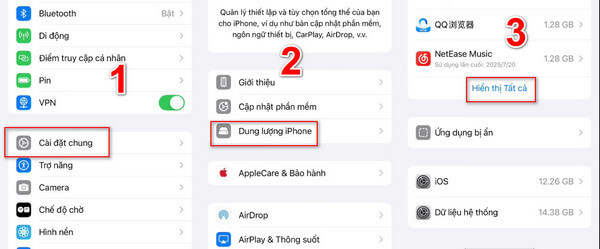
Đồng thời, một số người dùng đã gặp phải rất nhiều lỗi do xóa bản cập nhật iOS, chẳng hạn như iPhone chết nguồn, bản cập nhật iOS không kết nối với Intenet, v.v. Những tình huống này không phải là hiếm.
May mắn thay, chúng tôi có một giải pháp tất cả trong một cho phép bạn dễ dàng sửa chữa bất kỳ sự cố iOS nào và dễ dàng sửa chữa thiết bị. Giải pháp này là iMyFone Fixppo - một công cụ sửa chữa các sự cố phần mềm trên thiết bị iOS như iPhone, iPad, iPod touch mà không làm mất dữ liệu.

iMyFone Fixppo hỗ trợ iOS 26
- Tận hưởng tỷ lệ thành công 100% khi sửa các sự cố liên quan đến hệ thống mà không mất dữ liệu.
- Có thể sử dụng để sửa iPhone bị treo trong tất cả các tình huống khác nhau được mô tả ở trên và nhiều tình huống khác nữa.
- Ngoài ra còn hỗ trợ hạ cấp iOS nếu bản cập nhật dễ xảy ra lỗi.
- Hỗ trợ tất cả các thiết bị iOS và tất cả các phiên bản phần mềm iOS.
- Sử dụng công nghệ tiên tiến nhất để đảm bảo quá trình khôi phục diễn ra rất nhanh.
Phần 2: Làm thế nào để hạ cấp iOS 26 trên iPhone?
Ngoài việc muốn xóa bản cập nhật phần mềm iOS 26, nhiều người dùng cũng muốn hạ cấp thiết bị iOS của mình trở lại phiên bản gốc. Đối với vấn đề này, chúng tôi sẽ chia sẻ với bạn cách hoàn tác cập nhật iOS bằng iTunes và các công cụ của bên thứ ba.
1Hạ cấp iOS 26 trên iPhone bằng công cụ thân thiện với người dùng - Không mất dữ liệu
Vì các công cụ gốc như iTunes sẽ xóa dữ liệu hiện có trên iPhone trong quá trình hạ cấp, để tránh những rắc rối này, chúng tôi khuyên bạn nên sử dụng công cụ sửa chữa hệ thống iMyFone Fixppo. Đây là một công cụ tiên tiến và thân thiện với người dùng có thể giải quyết nhiều vấn đề liên quan đến thiết bị iOS. Ngoài ra, nó có thể hạ cấp iOS mà không làm mất dữ liệu hiện có trên điện thoại của bạn.
Video và hướng dẫn từng bước về cách hạ cấp iOS 26 một cách an toàn mà không làm mất dữ liệu
Bước 1: Tải xuống và cài đặt iMyFone Fixppo trên PC của bạn và chọn Cập nhật/Hạ cấp iOS (iOS Upgrade/Downgrade) trên màn hình.
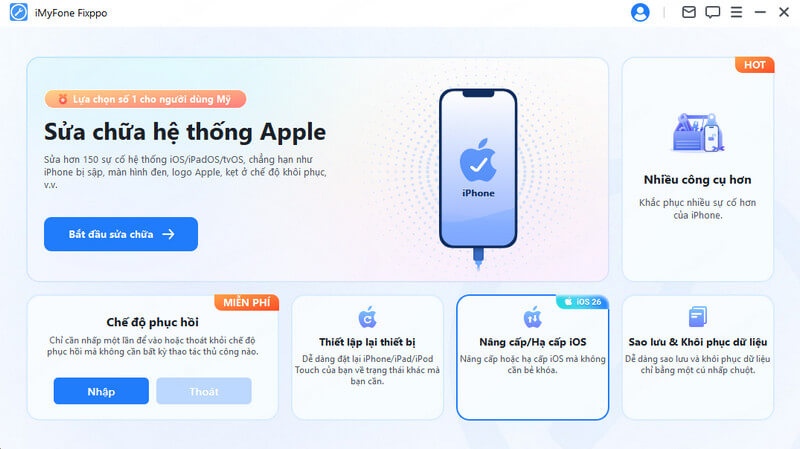
Bước 2: Chọn Hạ cấp iOS để hạ cấp hệ thống iOS của bạn. Sau đó kết nối iPhone của bạn với PC.
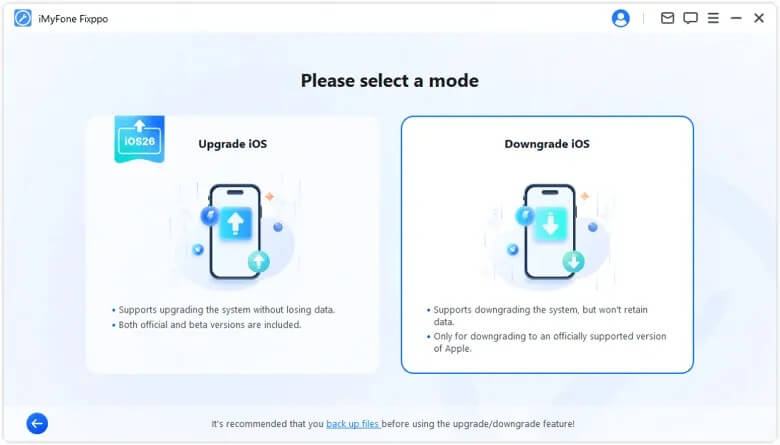
Bước 3: Sau đó tải xuống Firmware. Và bạn có thể chọn phiên bản bạn muốn hạ cấp và nhấp vào nút Tải về . Nhấp tiếp vào nút Bắt đầu hạ cấp iOS để bắt đầu quá trình hạ cấp.
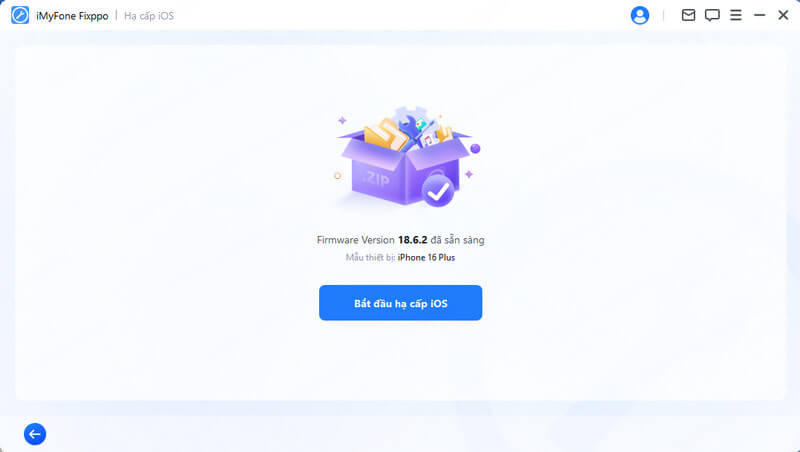
Khi quá trình hạ cấp iOS hoàn tất, bạn sẽ có thể quay lại phiên bản iOS trước đó.
2Hạ cấp iOS 26 trên iPhone bằng iTunes - có rủi ro
Nếu bạn không ngại mất dữ liệu từ iPhone, bạn có thể luôn dựa vào iTunes Restore để hạ cấp iOS. Việc khôi phục thiết bị bằng iTunes có thể giúp sửa các lỗi liên quan đến bị kẹt ở logo Apple. Hãy thực hiện theo các bước sau:
Bước 1: Kết nối iPhone của bạn với máy tính và khởi động iTunes.
Bước 2: Khi iPhone ở chế độ khôi phục hoặc DFU, iTunes sẽ tự động nhận diện thiết bị và hiển thị một cửa sổ bật lên, cho phép bạn chọn giữa việc cập nhật hoặc khôi phục hệ thống iOS.
Bước 3: Chọn tùy chọn khôi phục khi cố gắng hạ cấp thiết bị vì bản sao lưu cuối cùng của iPhone sẽ được khôi phục.
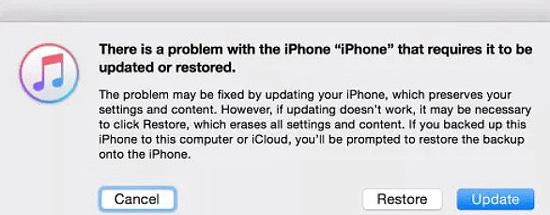
Vì có những lúc iPhone hiển thị lỗi không xác định khi bạn thử khôi phục iPhone qua iTunes, nên bạn nên đảm bảo iTunes của mình hoạt động tốt và được cập nhật lên phiên bản mới nhất trước khi thử.
- Rủi ro khi hạ cấp bằng iTunes
- Nó sẽ xóa dữ liệu hiện có trên thiết bị iOS của bạn bằng cách thiết lập lại. Vì vậy, nếu bạn không sao lưu trước, bạn sẽ mất dữ liệu được lưu trữ trên iPhone của mình.
- Ngay cả khi bạn có bản sao lưu trên iTunes, bạn cũng không thể khôi phục 100% do các vấn đề về khả năng tương thích.
- Quá trình này hơi phức tạp và mất nhiều thời gian hơn so với các giải pháp được đề xuất như iMyFone Fixppo System Repair.
Phần 3: Làm thế nào để tắt tự động cập nhật hệ thống iOS ? ?
Theo mặc định, tùy chọn tự động tải xuống bản cập nhật iOS mới nhất được bật trên các thiết bị iOS. Nếu bạn muốn ngăn thiết bị iOS của mình tự động cập nhật iOS, bạn phải tắt thủ công và thao tác như bên dưới.
Bước 1: Trên thiết bị iOS của bạn, hãy mở ứng dụng Cài đặt.
Bước 2: Trong Cài đặt, hãy tìm Cài đặt chung và chạm vào đó.
Bước 3: Nhấp vào tùy chọn Cập nhật phần mềm trong tab Cài đặt chung.
Bước 4: Nhấp vào cửa sổ Cập nhật tự động để vào cửa sổ đó.
Bước 5: Tắt Tải xuống bản cập nhật iOS & Cài đặt bản cập nhật iOS bằng cách chuyển sang bên trái.
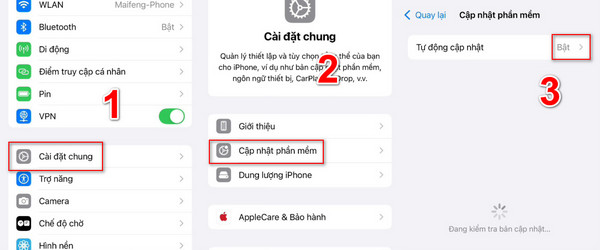
Phần 4: Câu hỏi thường gặp liên quan đến xóa bản cập nhật iOS 26
1Sau khi xóa bản cập nhật iOS 26, iPhone có tự tải lại không?
Có thể có. Nếu bạn vẫn bật tính năng Tự động cập nhật trong cài đặt, iPhone sẽ tiếp tục tải lại bản cập nhật iOS 26 khi kết nối Wi-Fi. Để ngăn điều này, bạn nên tắt tính năng tự động tải về và cài đặt iOS trong mục Cập nhật phần mềm > Tự động cập nhật.
2Việc xóa bản cập nhật iOS 26 có ảnh hưởng gì đến dữ liệu không?
Không. Xóa bản cập nhật chỉ loại bỏ file cập nhật hệ thống chưa cài đặt, hoàn toàn không ảnh hưởng đến dữ liệu cá nhân, hình ảnh hay ứng dụng trên thiết bị của bạn.
3Làm sao để biết iOS 26 đã được tải về máy hay chưa?
Bạn có thể kiểm tra bằng cách: Vào Cài đặt > Cài đặt chung > Dung lượng iPhone, sau đó tìm mục iOS 26 có trong danh sách không.
Phần kết luận
Vậy, đây là cách xóa bản cập nhật phần mềm iOS 26. Chỉ cần làm theo các bước được đề cập trong bài viết này. Bài viết này cũng đề cập đến các bước hạ cấp hệ thống iOS trên iPhone. Nhìn chung, công cụ sửa chữa hệ thống iOS iMyFone Fixppo thực sự đáng để giới thiệu. Vì vậy, nếu bạn gặp bất kỳ sự cố nào khi triển khai những điều này, vui lòng cho chúng tôi biết trong phần bình luận. Chúng tôi rất vui được giúp bạn.







